Ad Code
Categories
- Aplikasi (2)
- Citra Vektor (4)
- Desain Multimedia (26)
- Estetika Unsur Grafis (2)
- Instalasi (8)
- Jaringan Dasar (39)
- Jaringan Komputer (5)
- Komputer (37)
- Komunikasi Visual (3)
- Masalah Pada Komputer (14)
- Multimedia (93)
- Pemograman (1)
- Photoshop (8)
- Sistem Komputer (1)
- Tata letak unsur grafis (2)
- Tipografi (9)
- Tutorial (21)
- Web (22)
Most Popular
Peran Estetika Dalam Komunikasi Visual
8/27/2016 10:30:00 AM
Elemen-elemen Grafis
8/27/2016 10:30:00 AM
Pengukuran dalam Tipografi
8/06/2016 09:00:00 AM
Klasifikasi Huruf
8/13/2016 09:30:00 AM
Instalasi Antivirus(Windows Defender)
Reizky Rismawan
3/03/2016 11:13:00 PM
Definisi
dan sejarah Windows defender
Windows Defender, sebelumnya dikenal sebagai Microsoft SpyWare, adalah perangkat lunak dari Microsoft untuk melindungi sistem operasi Microsoft Windows dari perangkat pengintai (spyware). Perangkat lunak ini adalah bagian dari Windows Vista dan Windows 7, serta dapat diunduh secara gratis untuk Windows XP dan Windows Server 2003. Pada Windows 8, perangkat lunak ini ditingkatkan menjadi program antivirus,dan menjadi kesatuan(terintegerasi)dengan System operasi windows 8
Sebelum Menjadi windows defender pada Windows 8, Windows Defender memiliki fitur dengan kemampuan perangkat anti-pengintaian (antispyware). Windows Defender meliputi sejumlah real-time security agents yang mengawasi beberapa area umum pada Windows yang mengalami perubahan-perubahan yang mungkin disebabkan oleh spyware. Perangkat ini juga menyertakan kemampuan untuk menghapus secara mudah perangkat ActiveX yang terpasang. Windows Defender juga terintegrasi dengan Microsoft SpyNet, sehingga para pengguna dapat melaporkan kepada Microsoft mengenai kemungkinan-kemungkinan spyware, serta aplikasi dan pemacu peranti (device drivers) yang dimungkinkan untuk dipasang pada sistem mereka.
Pada Windows 8 dan 8.1, Microsoft meningkatkan Windows Defender menjadi sebuah program antivirus program yang sebanding dengan Microsoft Security Essentials.Windows Defender yang baru ini sangat mirip dengan Microsoft Security Essentials dan menggunakan pembaharuan definisi virus yang sama.Pada windows 8 disebut sebagai Windows defender.
Setting
windows defender pada windows 8.1
1) Pembuatan pin windows defender pada taskbar untuk memudahkan memonitor status windows defender.Buka Site bar lalu klik search
1) Pembuatan pin windows defender pada taskbar untuk memudahkan memonitor status windows defender.Buka Site bar lalu klik search
2)
Kemudian ketikkan “defender “ pada kolom yang tersedia,klik kanan pada hasil
pencarian dengan nama “Windows Defender”,klik Pin to Taskbar.
3)
Klik,simbol Windows Defender pada taskbar.
4)
Halaman depan windows defender.Sebelum melakukan Scan database pada windows
defender harus di update terlebih dahulu.Klik tab update.
5) Untuk memulai proses update klik,Update
6)
Proses update sedang berjalan,biarkan hingga selesai.
Proses
update ini harus dilakukan untuk memperbarui database windows defender sehingga
windows defender bisa mengenali virus-virus dengan varian yang baru sehingga
komputer lebih aman.Pada umumnya update ini akan berjalan secara otomatis
apabila diperlukan pembaruan database oleh windows defender.
7)
Setelah proses update selesai.Selanjutnya adalah Scan file dalam hardisk maupun
memory komputer untuk melihat ada tidaknya virus pada komputer.Buka tap
Home,pada Scan option terdapat tiga pilihan,Quick untuk melakukan Scan pada
file System saja,Full untuk keseluhan file dapal komputer dan Custom untuk
melakukan Scan sesuai file atau partisi yang kita pilih. Klik Full,kemudian
klik Scan now,untuk memulai proses Scan.
8)
Proses Scan sedang berlangsung.tunggu sampai selesai.
9) Full Scan telah selesai berikut contoh hasil Full Scan.
Popular Posts
Prinsip desain : keseimbangan, keserasian, kesederhanaan, kejelasan
5/11/2017 10:31:00 PM
Langkah-langkah Instalasi Microsoft Office 2013
3/02/2016 08:34:00 PM
Gambar Perspektif Satu Titik Hilang
5/11/2017 10:02:00 PM
Tags
Footer Menu Widget
Created By SoraTemplates | Distributed By Gooyaabi Templates





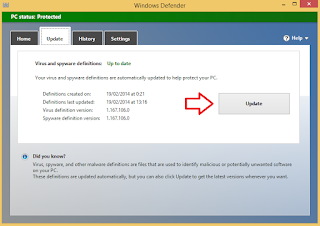




0 Comments